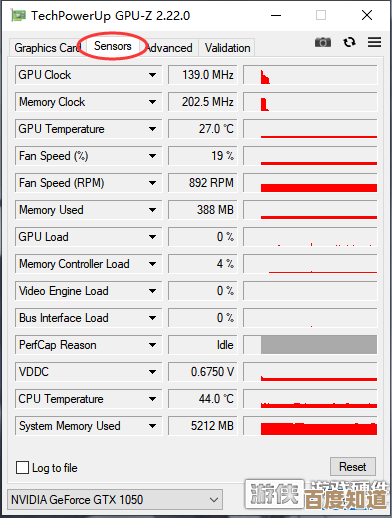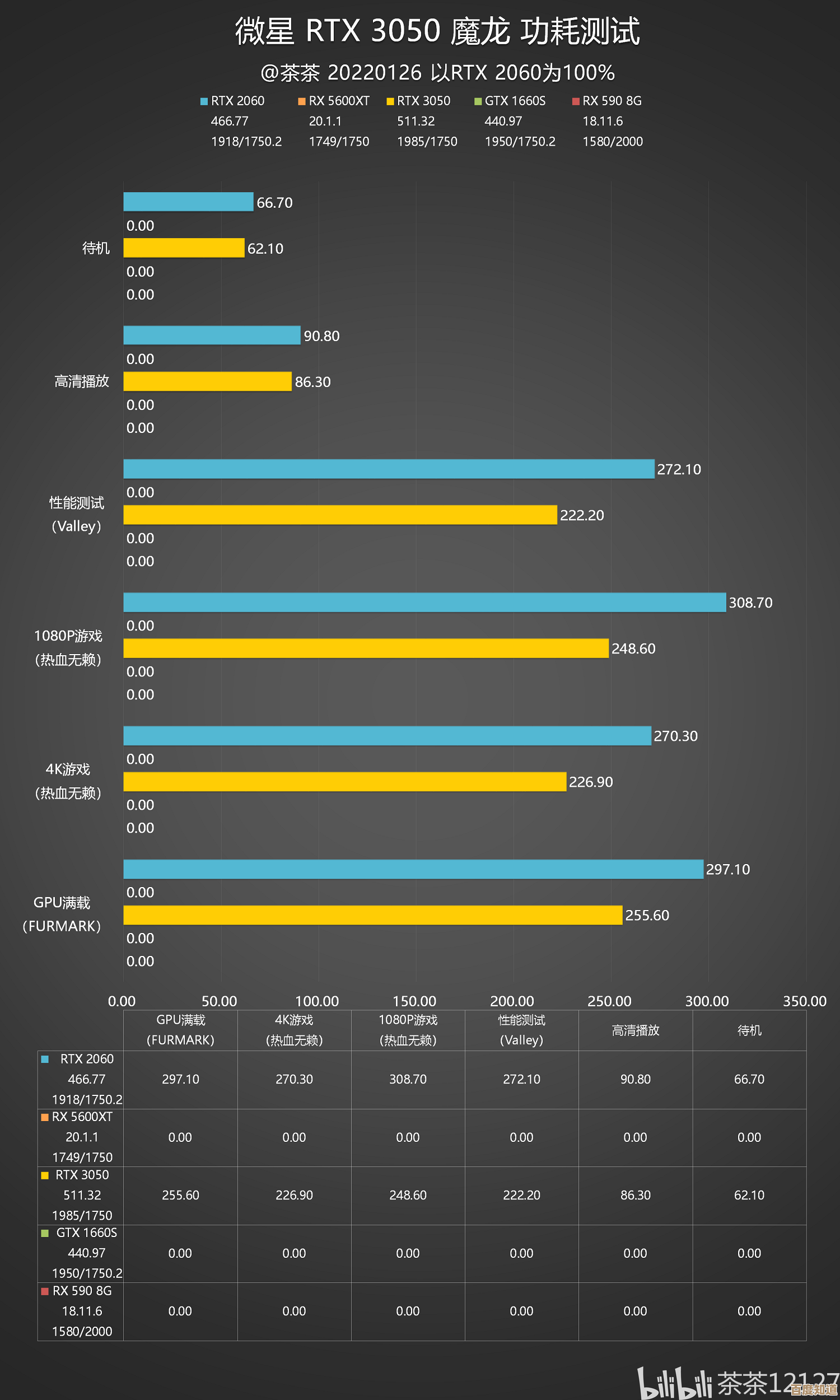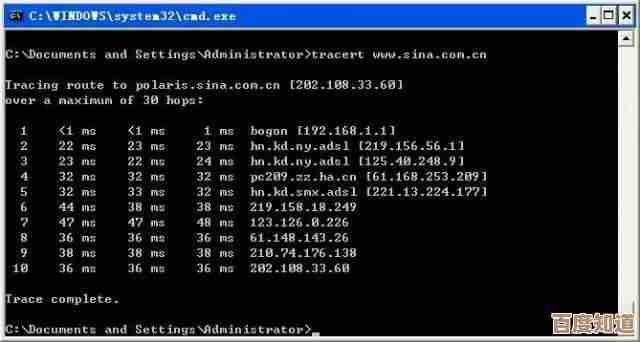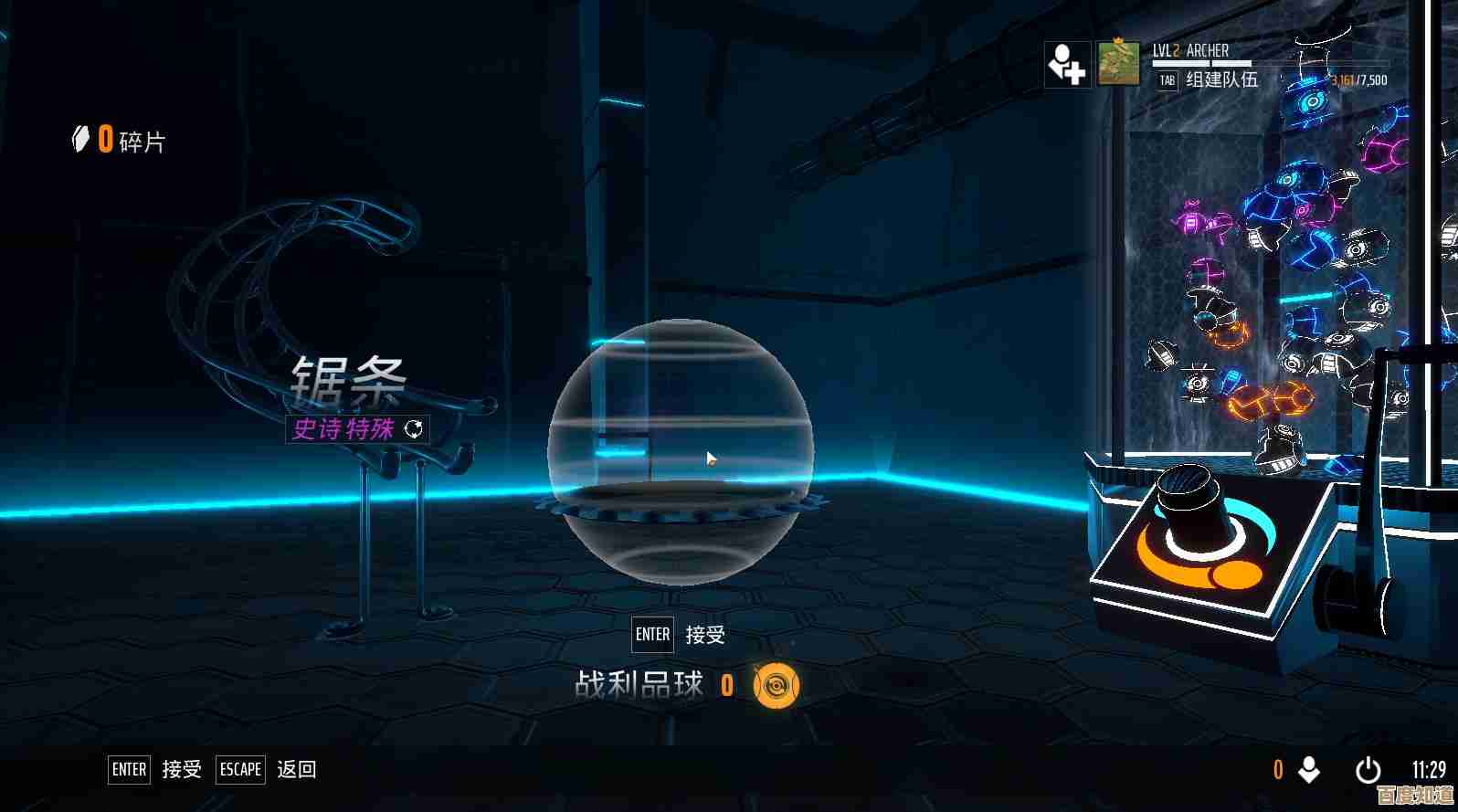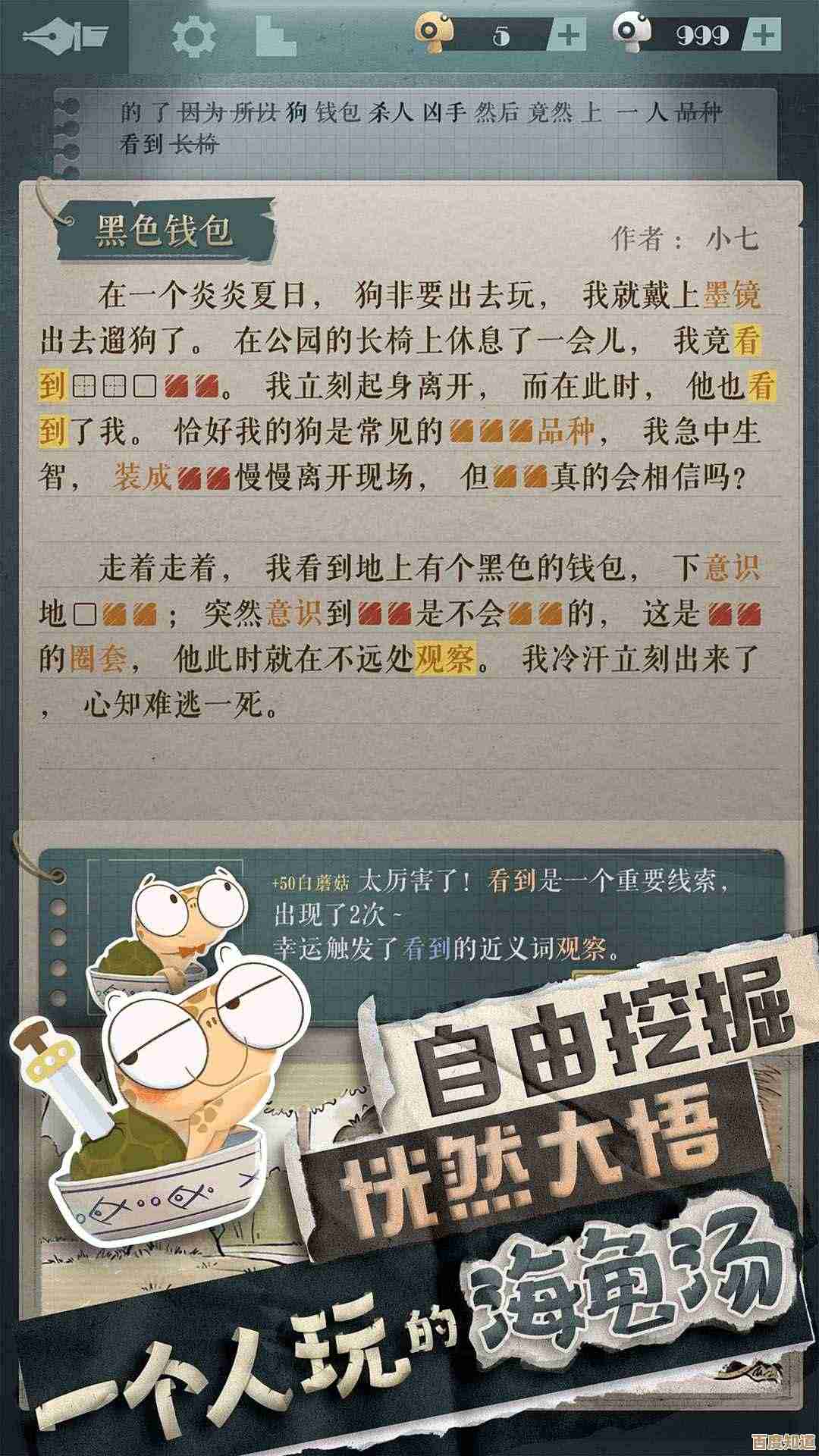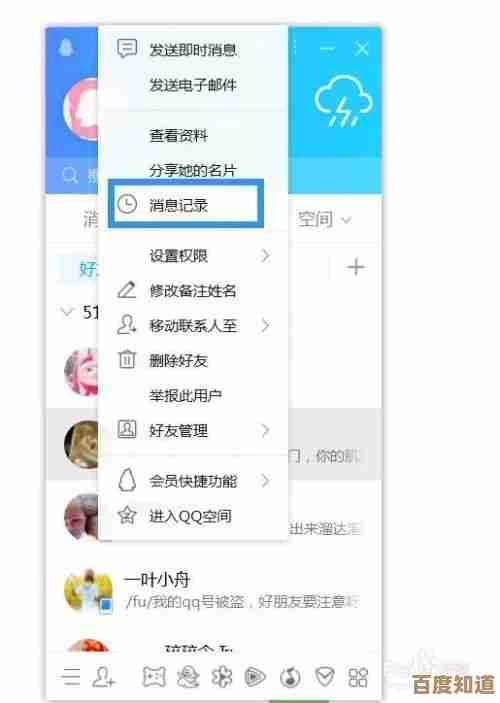快速生成Word目录技巧:高效排版步骤全解析
- 问答
- 2025-10-25 09:46:27
- 7
哎,说到给Word文档排目录,好多人的第一反应就是头疼——要么是手动输入,累得半死还容易出错;要么是压根没用好样式,最后生成的目录乱七八糟,其实吧,这事儿真没想象中那么玄乎,关键就在于你懂不懂得“借力”,我自己也是踩过不少坑,才慢慢摸出门道来的,比如有次赶报告,明明标题都加粗了,可目录死活不出来,急得我差点把键盘给敲穿了……后来才发现,原来Word这家伙,它认的不是格式,是“样式”啊!
最要紧的一步,就是把你文档里那些大大小小的标题,老老实实用上“样式”功能,别以为手动改个字号、加个粗就能糊弄过去——Word可没那么好骗,一级标题就选“标题1”,二级用“标题2”,依此类推,这一步做踏实了,后面简直一马平川,对了,有时候你会觉得默认的样式丑得没法看,没关系,先别管美观,把结构标记对了再说,美观?那是后面调格式的事儿。

找到“引用”选项卡,点开“目录”,选个自动生成的样式,这时候,你会发现之前标记好的标题,嗖嗖地就跳进去了,页码也对得整整齐齐,不过这里偶尔会出个小插曲:比如某个标题明明设置了样式,却没出现在目录里,别慌,八成是你在标题后面手贱打了几个空格或者换行,让Word以为那不是个“纯标题”了,这种细节,真的得留神。
生成目录之后,要是你对文档内容做了调整,比如增删了章节,千万别傻乎乎地手动改目录——那等于白干了,直接右键点击目录,选“更新域”,然后根据情况选“只更新页码”或者“更新整个目录”,这个动作,简直能省下你一半的排版时间,说真的,第一次用这个功能的时候,我差点感动到哭出来……
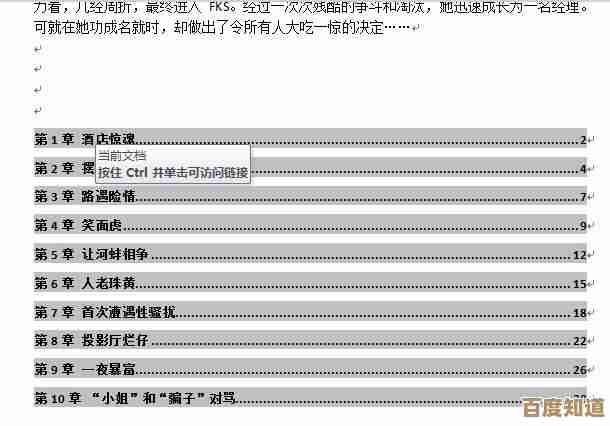
有时候目录的格式可能不太合你心意,比如字体太小、行距太密,这时候,别直接去改目录里的文字——那样一更新就全没了,正确的做法是:修改对应“目录1”“目录2”的样式,这样,无论你怎么更新,格式都会保持一致,说起来,Word的样式系统就像一套隐形的骨架,摸透了它,排版真的能变得轻鬆很多。
分享个有点无厘头但实用的小技巧:如果你想让目录看起来更“活泼”,可以试试在标题里加个表情符号,第三章 实验结果 😊”,只要样式设置对了,连表情都能进目录!正式文档最好别这么玩……除非你想让导师或者客户愣一下。
排目录这事儿,说难不难,但细节决定成败,用对方法,五分钟搞定;用错了,可能折腾半小时还满头包,希望这点经验,能帮你少走点弯路吧——毕竟,时间省下来,喝杯咖啡不香吗?
本文由歧云亭于2025-10-25发表在笙亿网络策划,如有疑问,请联系我们。
本文链接:http://waw.haoid.cn/wenda/43436.html